 |
Contact
M'Écrire
|
Devenez membre
Humour
Cours de programmations
Sports
CONTACTEZ - NOUS
Formations
Infos pratique
|
Vous êtes ici : Accueil » Technologie » Lire le disque NAS depuis Windows (Gratuit) – ext2 / ext3 / ext4
Parfois on a besoin d’accéder au contenu d’un disque dur NAS. Je parle ici du disque présent dans le NAS. Que votre NAS soit planté / HS ou que le disque ait des signes de fatigue… les raison peuvent être nombreuses. Comme vous le savez peut-être, les NAS fonctionnent majoritairement sous Linux et le format de fichier est l’ext3 ou ext4. Mauvaise nouvelle, ces formats de fichiers sont totalement inconnus de Windows. Voici comment accéder aux données du disque depuis votre ordinateur gratuitement…
Tout d’abord, vous devrez retirer le disque dur de votre NAS. L’opération n’est pas complexe, mais il faudra prendre quelques précautions : évitez de taper le disque contre la table ou de le faire tomber. Depuis votre ordinateur Windows, installez Linux Reader. Que les experts me pardonnent… j’ai choisi la simplicité dans ce tuto. Ce logiciel a plusieurs qualités intrinsèques. Comme son nom l’indique, il n’offre que la lecture (donc on évite les erreurs). Ensuite, l’application est autonome et la lecture des données n’est possible que dans l’application.
Une fois l’exécutable téléchargé, l’installation est relativement facile. Voici quelques captures d’écran pour vous aider. Puis, je vous décris pas à pas comment récupérer dossiers et fichiers…
Vous remarquerez que sur la dernière capture, il est proposé de lancer l’application. Connectez votre disque dur à l’ordinateur avant le lancement. Si vous n’avez pas accès à l’intérieur de votre PC, vous pouvez utiliser un dock externe / station d’accueil en USB 3.0.
Dès le lancement de l’application, vous retrouverez les différentes partitions du disque dur. Celle qui nous intéresse ici, c’est celle nommée /volume1
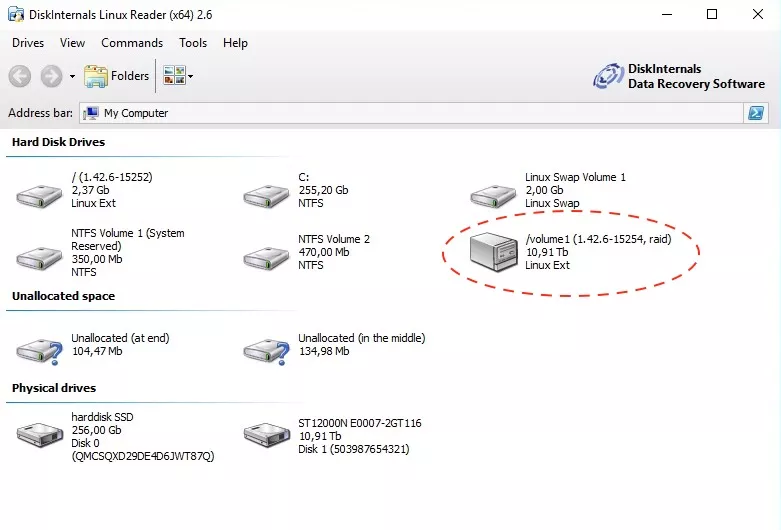
Il ne reste plus qu’à cliquer dessus de parcourir les dossiers. Ici, il s’agit d’un disque provenant d’un NAS Synology.
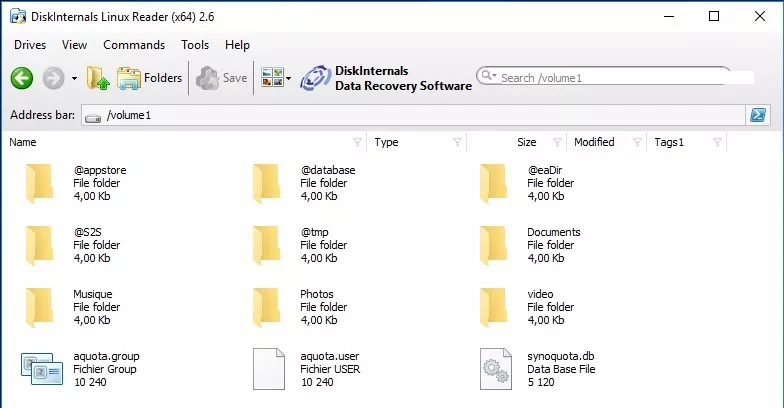
L’application est rapide et propose de nombreuses options dont la prévisualisation de fichiers (documents office, PDF, photos, musique, vidéos, etc.).
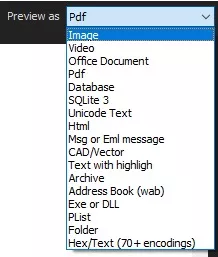
C’est une fonction plutôt utile pour ceux qui veulent récupérer qu’une partie de leurs données.
Pour sauvegarder les données, il suffit de sélectionner les fichiers et dossiers, puis de faire un clic droit de la souris. Là, vous sélectionnez Save
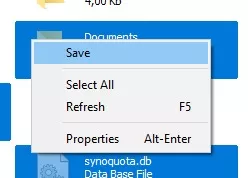
puis de suivre les étapes…
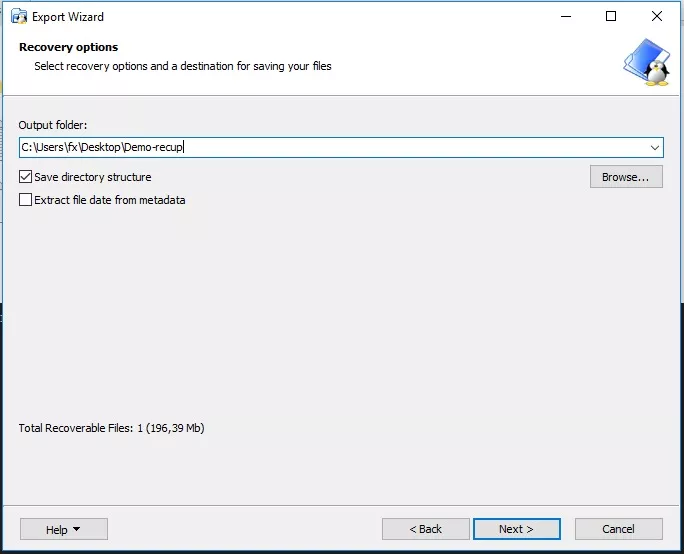
Ici, il faut choisir l’emplacement de récupération des données (Browse…)et de cliquer sur Next. Un récapitulatif des dossiers et fichiers présélectionnés s’affiche. Vous pouvez encore désélectionner des fichiers/dossiers si vous le souhaitez. Appuyez sur Next
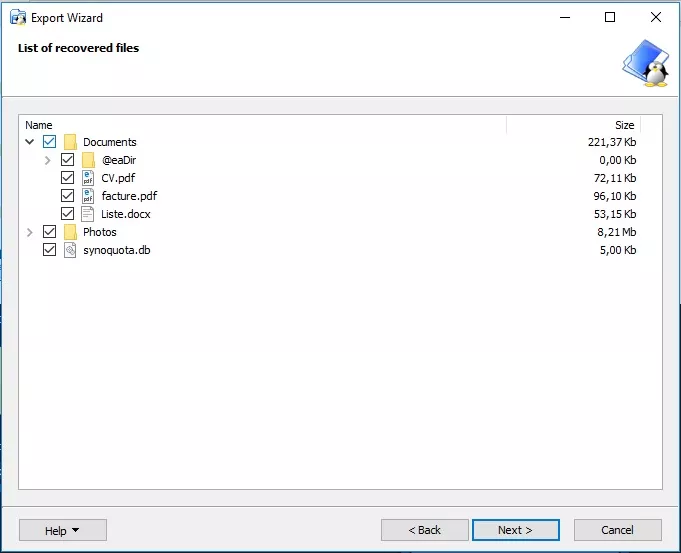
Il ne reste plus qu’à attendre…
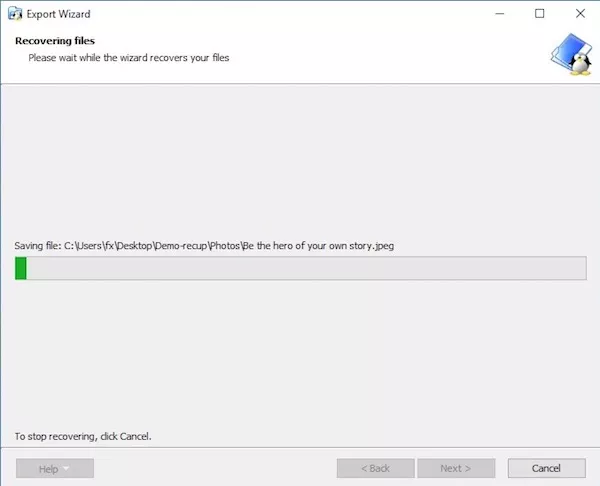
Enfin, vous aurez un message de fin avec les informations de récupération, le délai et la vitesse.
Voilà, c’est terminé. Nous avons vu comment simplement et rapidement récupérer les données d’un disque dur provenant d’un NAS. L’application est gratuite et facile à prendre en main. La seule difficulté sera retirer le disque du NAS et de le mettre dans votre ordinateur ou de passer par une station d’accueil USB 3.0.
Ce tuto ne fonctionnera pas pour les volumes en RAID 5 et RAID 6.
Source: https://www.cachem.fr/lire-disque-nas-windows-gratuit-ext2-ext3-ext4/